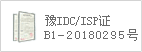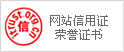一:查看系统相关信息
用free或top命令查看内存使用
用df -h查看“/”目录(根目录)使用率,最好使用df -Th,这个能看出系统类型(ext3、ext4、xfs)。
执行df -Th后显示:
文件系统 类型 容量 已用 可用 已用% 挂载点
文件系统 类型 容量 已用 可用 已用%% 挂载点
/dev/mapper/vg_cloud-lv_root ext4 7.5G 3.5G 3.7G 50% /
tmpfs tmpfs 935M 76K 935M 1% /dev/shm
/dev/sda1 ext4 485M 33M 427M 8% /boot
说明:从以上可以看出挂载点“/”就是根目录,已经使用了50%,总大小是7.5G,系统类型是ext4
其中vg_cloud-lv_root中的vg_cloud是lvm组名,也可以用vgdisplay查看VG Name的值(lvm组名).
二:使用Linux的fdisk分区工具给磁盘分区
fdisk -l查看下现有的系统分区信息:
Disk /dev/sda: 107.4 GB, 107374182400 bytes
255 heads, 63 sectors/track, 13054 cylinders
Units = cylinders of 16065 * 512 = 8225280 bytes
Sector size (logical/physical): 512 bytes / 512 bytes
I/O size (minimum/optimal): 512 bytes / 512 bytes
Disk identifier: 0x00051f5f
Device Boot Start End Blocks Id System
/dev/sda1 * 1 64 512000 83 Linux
Partition 1 does not end on cylinder boundary.
/dev/sda2 64 1306 9972736 8e Linux LVM
Disk /dev/mapper/vg_cloud-lv_root: 8128 MB, 8128561152 bytes
255 heads, 63 sectors/track, 988 cylinders
Units = cylinders of 16065 * 512 = 8225280 bytes
Sector size (logical/physical): 512 bytes / 512 bytes
I/O size (minimum/optimal): 512 bytes / 512 bytes
Disk identifier: 0x00000000
Disk /dev/mapper/vg_cloud-lv_swap: 2080 MB, 2080374784 bytes
255 heads, 63 sectors/track, 252 cylinders
Units = cylinders of 16065 * 512 = 8225280 bytes
Sector size (logical/physical): 512 bytes / 512 bytes
I/O size (minimum/optimal): 512 bytes / 512 bytes
Disk identifier: 0x00000000
说明:根据提示信息可以判断出此系统的磁盘接口为SCSI(对应“/dev/sda”),如果是“/dev/hda”那么此系统的磁盘接口为IDE对应。
总的物理裁判大小是107.4GB,分了2个区sda1和sda2,其中sda1是boot,sda2是根“/”(对照df -Th可以看出的)。
下面开始分区:
fdisk /dev/sda
m //说明:查看fdisk分区命令的帮助,就可以看到“n add a new partition”,那么输入n是增加分区
n //说明:增加分区
p //说明:选择创建主分区
3 //说明:分区号。已经就1,2两个分区了,这里分为第3个区
回车 //说明:fdisk让你选择该分区的开始值
回车 //说明:fdisk让你再次确认该分区的开始值
w //说明:保存所有并退出,分区划分完毕
我们可以用fdisk -l来查看下系统新的分区信息,就发现多了个/dev/sda3(但是System系统是Linux不是Linux LVM)
三:改变新的分区改为LVM:
我们的新建分区/dev/sda3,却不是LVM的。所以,接下来使用fdisk将其改成LVM:
fdisk /dev/sda
t //说明:操作改变分区系统ID
3 //指定分区号,这里是分区3(/dev/sda3)
8e //指定要改成的id号,8e代表LVM
w //说明:保存所有并退出
四、重启系统,格式化新添加的分区
reboot
在用fdisk -l查看下现有的系统分区信息:
已经将/dev/sda3系统从Linux变为Linux LVM了。
格式化sda3为ext4:
mkfs -t ext4 /dev/sda3 //说明:将/dev/sda3格式化为ext4,系统的类型要和sda2一致,有的系统可能是ext3或xfs
五:扩充分区
我们这里需要扩充的是“/”(根目录):
pvcreate /dev/sda3 //将物理硬盘分区初始化为物理卷,以便被LVM使用
vgextend vg_cloud /dev/sda3 //其中vg_cloud是当前需要扩充的lvm组名,可通过df -Th查到dev/mapper/vg_cloud-lv_root或vgdisplay查看VG Name的值(lvm组名)
说明:vgextend向卷组中添加物理卷来增加卷组的容量.上面的/dev/sda3是要需要划分出去的物理卷,vg_cloud是需要增加容量的卷组。
vgdisplay //用于显示LNM卷组的元数据信息,主要查看“Free PE / Size”的值,看最多可以扩充多大。
lvextend -L+89.8G /dev/mapper/vg_cloud-lv_root /dev/sda3
说明:其中/dev/mapper/vg_cloud-lv_root是df -Th后/dev/mapper/vg_cloud-lv_root得来的,一般被增加的大小要设置小于可用大小
vgdisplay //再看下卷信息,其中Alloc PE是已经分区的物理磁盘
resize2fs /dev/mapper/vg_cloud-lv_root
说明:xfs文件系统扩大用的命令是xfs_growfs;ext3/ext4文件系统可以用resize2fs命令来扩大或缩小。
最后用df -Th命令查看挂载点“/”(根目录)是不是被扩充了,如果文件系统空间没增加可以尝试重启虚拟机。


 云服务器
云服务器 微信开发
微信开发